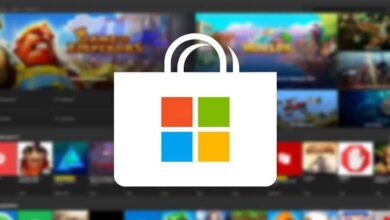Como consertar o erro não consigo carregar o perfil do usuário no Windows 10?

Se os sistemas operacionais forem discutidos, obviamente o Windows será incluído na conversa. Com sua última obra, ele trouxe muitas funções que o tornaram melhor do que antes. Além disso, como nem tudo poderia dar certo, novos erros também aconteceram. É por isso que hoje você vai aprender a corrigir erro não é possível carregar o perfil do usuário no Windows
E é que às vezes são as coisas mais simples que causam mais problemas, porque enquanto entrar no seu perfil é ridículo que você gasta todos os dias, quando você não pode fazer isso, basicamente só precisa ser feito ... o computador para segurar a porta. Felizmente, o Windows nunca permite que nenhum de seus usuários morra, então há uma solução.
Corrigir o erro de não é possível carregar o perfil do usuário no Windows 10
Lembre-se de que, para usar qualquer versão do Windows, você deve ter acesso e encontre a chave do produto do servidor Windows, caso contrário, você pode encontrar qualquer tipo de erro relacionado a um produto não original.
Para ir direto ao ponto, você deve primeiro saber que o erro de conexão pode ocorrer em qualquer versões do sistema operacional Windows da Microsoft. E isso pode acontecer se você quiser entrar com seu usuário normal ou um novo, então este pode afetar várias contas ao mesmo tempo.
As soluções são muito simples e existem muitas soluções diferentes para resolver este problema, alguns dados por Windows e outros encontrados por usuários.
O primeiro deles é entrar em modo de segurança, o que você precisa fazer primeiro é ligar o computador até chegar à tela de bloqueio, aqui pressione o botão touche « Shift » ao mesmo tempo, o Botão de desligamento completo do sistema e opção de reinicialização.

Ao fazer isso, uma nova seção será exibida (é basicamente uma tela azul), onde a opção "Solução de problemas" aparecerá, clique lá e depois em "Opções avançadas" , finalmente em "Parâmetros de inicialização".
Nesta outra seção, muitas opções aparecerão em uma lista, clique em » restart ", Uma vez concluído o processo de reinicialização, aparecerá outra tela que é o menu anti-erro do Windows, aí você deve pressionar o número 5 que é a opção "Ativar modo de segurança com rede".
Neste ponto, o computador deve inicializar normalmente, digite novamente a chave e a senha, se você conseguir entrar sem erros, reinicie o computador para retornar ao modo normal. Com este truque, você pode corrigir o erro não pode carregar o perfil do usuário no Windows 10.
Usando o Prompt de Comando
Se na etapa anterior você não conseguiu corrigir o erro, não foi possível carregar o perfil do usuário no Windows 10, então é hora de tentar algo diferente, que seria tentar restaurar os arquivos do sistema.
Para isso, é necessário escanear os dados do sistema, isso pode ser feito a partir de um stick USB, um DVD de instalação ou uma conta ativa do Windows.
Como em todos versões existentes do Windows Server , entrar no “Prompt de Comando” é a alternativa ideal para resolver todo o tipo de problemas relacionados com o funcionamento do sistema operativo.
A primeira coisa é abrir o menu e na barra de pesquisa escrever CMD, assim que aparecer o ícone que o representa, clique com o botão direito do mouse e selecione a opção "Executar como administrador ", Quando a seção aparece você tem que colocar este comando: sfc / scannow, em seguida, execute-o.

Uma vez que este processo esteja completo, coloque o seguinte comando que seria Dism.exe / online / Cleanup-Image / StartComponentCleanup, execute-o também e, por fim, coloque dism / online / cleanup-image / restorehealth.
Como última etapa, reinicie o computador, com isso você poderá corrigir o erro, o perfil do usuário não pode ser carregado no Windows 10 permanentemente. Com essas duas soluções, você deve ser capaz de inserir seu computador normalmente, mas há muito mais na Internet que você pode obter pesquisando pacientemente.
Os que você acabou de ler são os mais simples, implementados corretamente, eles devem resolver o problema, permitindo que você reutilize suas contas no Windows 10 como quiser e sem quaisquer outros erros.